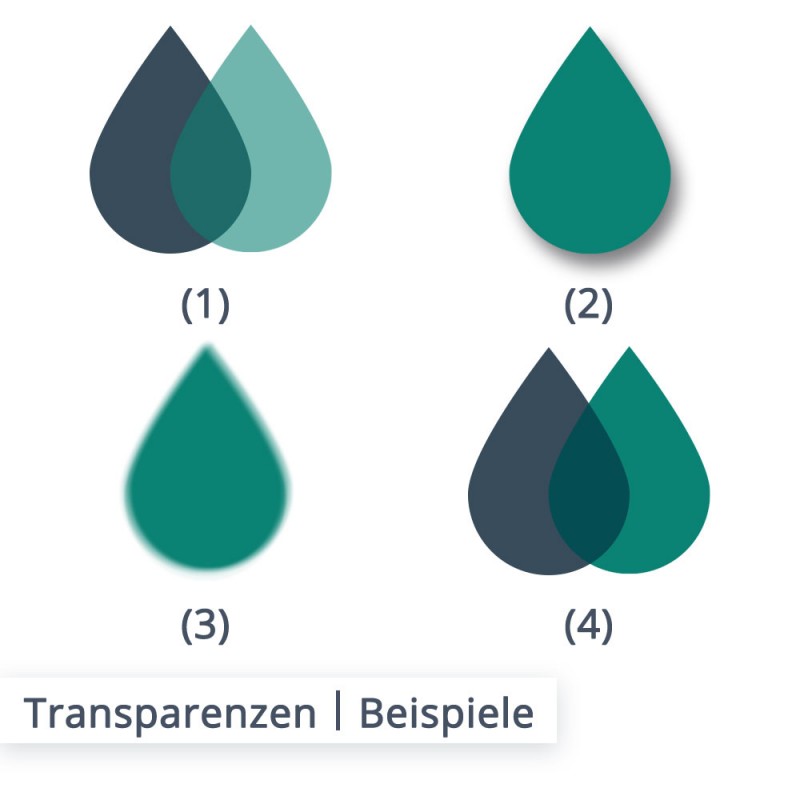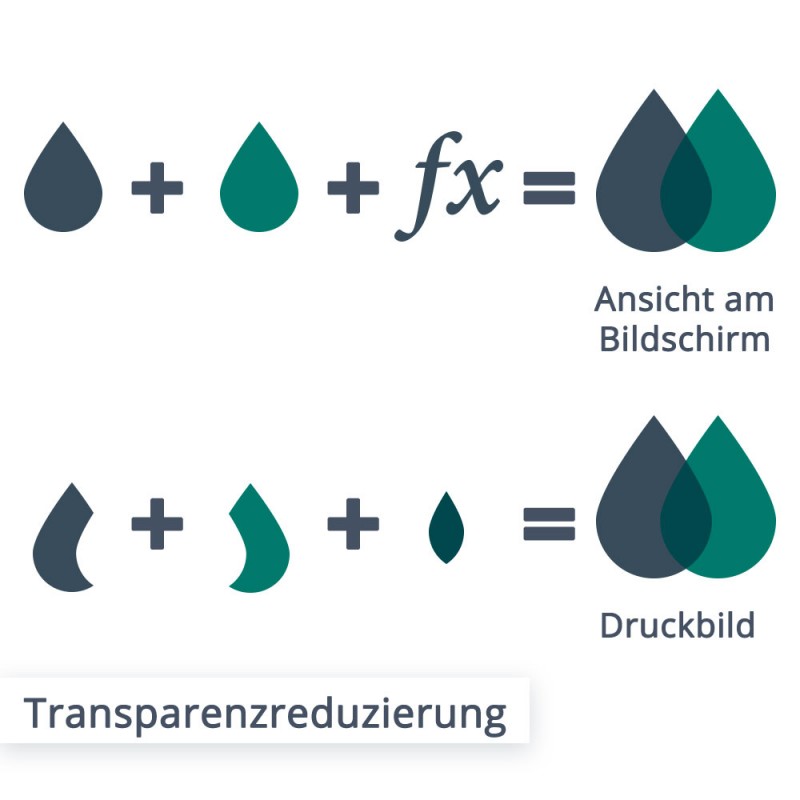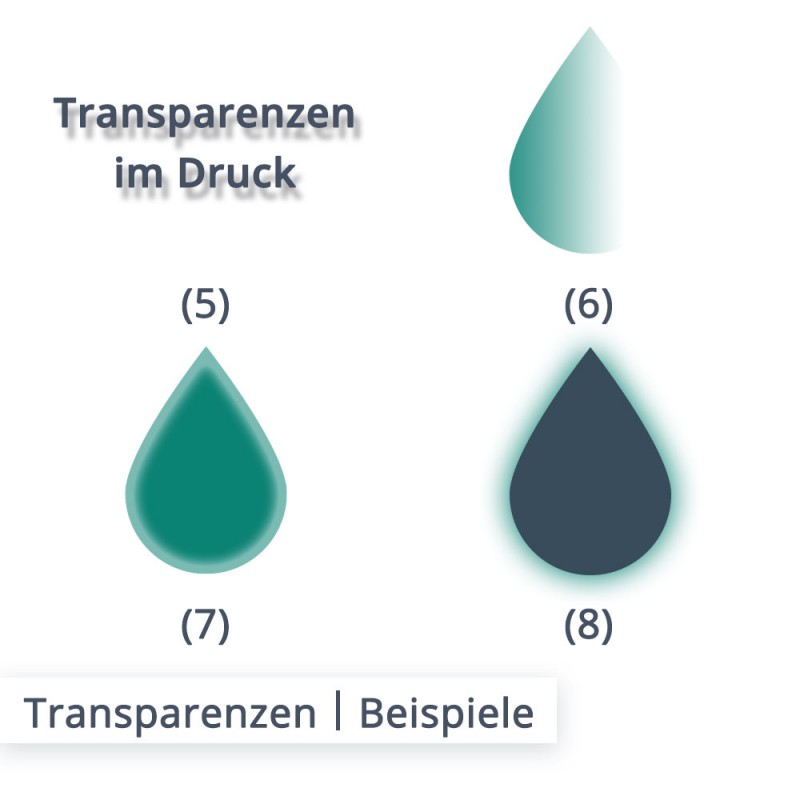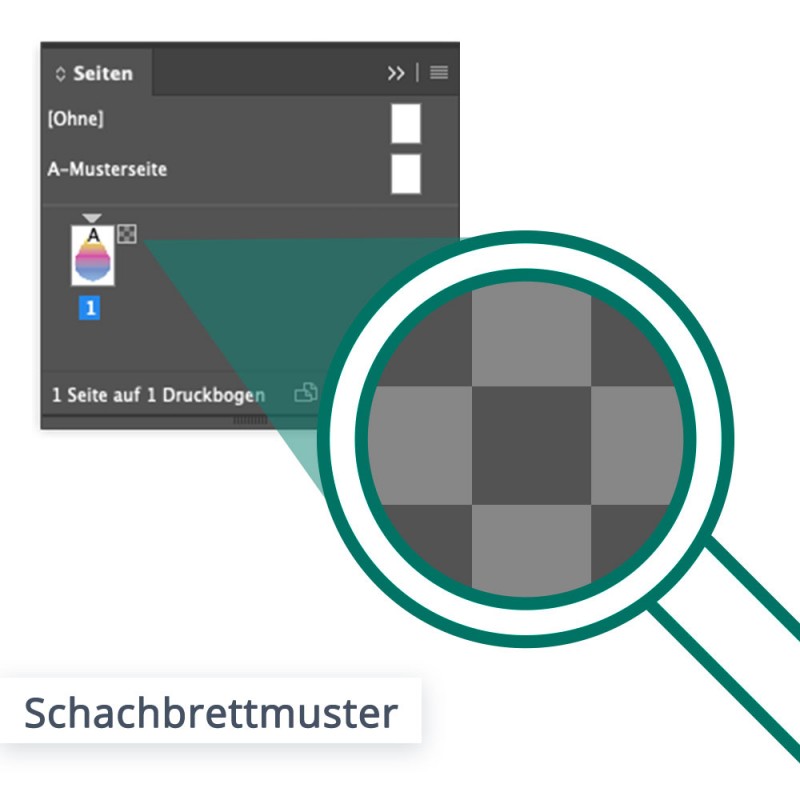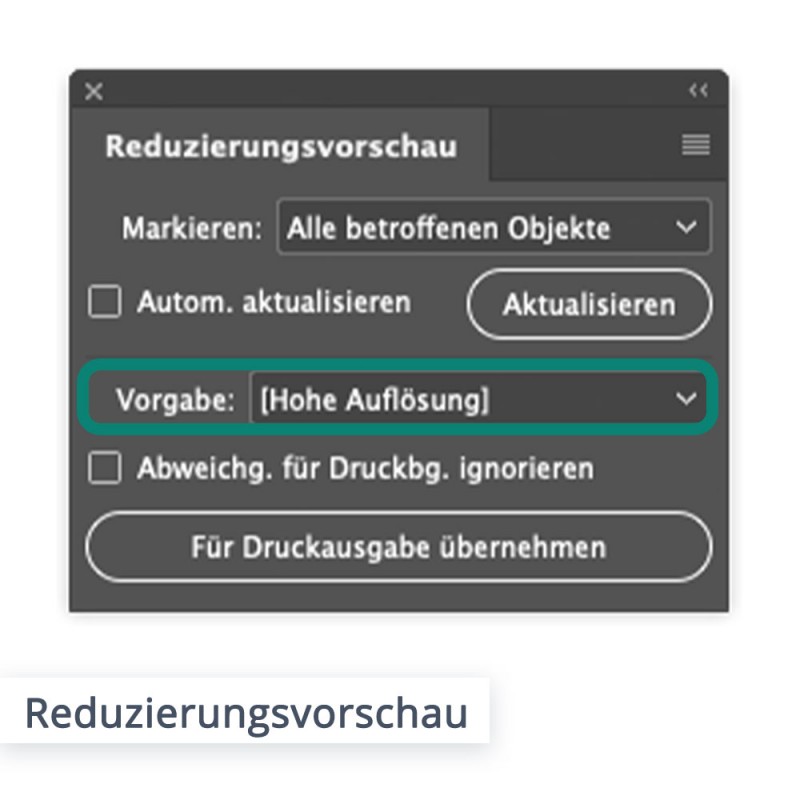Transparenzen im Druck
Transparenzen im Druck
Der Einsatz von Effekten und Verläufen ist bei der Gestaltung von Printprodukten nicht mehr wegzudenken. Wir erklären, was Transparenzen sind und worauf bei der Verwendung geachtet werden sollte, damit das Druckergebnis deinen Vorstellungen entspricht.
Inhaltsverzeichnis:
Transparenzen entstehen in der Gestaltung durch die Verwendung von Effekten, wie zum Beispiel “reduzierter Deckkraft (1)”, “Schlagschatten (2)”, “Weiche Kanten (3)” und Füllmethoden wie “Ineinander kopieren (4)”. Durch diese Techniken lassen sich Objekte teilweise oder ganz durchsichtig darstellen. Mit Schatten lassen sich zum Beispiel Schriften oder einzelne Objekte (5) im Design hervorheben. Auch Transparenzverläufe (6) werden oftmals eingesetzt, um Bildelemente hochwertiger darzustellen. Dabei wird das Farbverlaufs-Werkzeug genutzt, um einen Farbverlauf zu erstellen, der mindestens eine Farbe mit einer geringeren Deckkraft enthält. Weiterhin gibt es Ebeneneffekte wie “Schein nach innen (7)” oder “Schein nach außen (8)”, die einen meist farbigen Schein, also einen Transparenzverlauf, innerhalb oder außerhalb des Bildelements erzeugen.
Schon gewusst?
Effekte werden häufig mit dem Symbol “fx” dargestellt, beispielsweise in Grafikprogrammen. Das “fx” Symbol leitet sich aus dem Englischen “effects” ab (lautmalerisch „ef-eks“).
Transparenzreduzierung
In den meisten Fällen stellen Transparenzen und Verläufe im Druck durch die Transparenzreduzierung kein Problem dar. Bei der Verwendung von sehr vielen Transparenzen, einer falschen Einstellung, keinem einheitlichen Farbraum oder in Kombination mit Überdrucken und Volltonfarben können jedoch Probleme auftreten. Dabei sind unsaubere Druckergebnisse möglich, zum Beispiel sichtbare Farbübergänge an den Kanten zwischen Vektor- und Pixelgrafiken, anders farbige Kästen hinter Schriften oder weiße, dünne Linien (Haarlinien) im Druckmotiv. Beachtet man bei der Verwendung von Transparenzen in den Druckdaten folgende Punkte, kann man diese Fehler vermeiden.
- Tipp: Ein einheitlicher Transparenzfüllraum zum Beispiel CMYK.
→ Dieser kann im InDesign unter Menü > Bearbeiten > Transparenzfüllraum > CMYK eingestellt werden. - Tipp: Die Transparenzreduzierung erfolgt mit der Vorgabe “Hohe Auflösung”.
→ Beim Export einer PDF X–3 Datei ist das meist schon voreingestellt, sollte aber in den Exporteinstellungen kontrolliert werden. - Tipp: Füllmethoden nicht auf Volltonfarben anwenden
→ Füllmethoden sind: „Differenz“, „Ausschluss“, „Farbton“, „Sättigung“, „Farbe“ und „Luminanz“. Weiterhin sollte man sehr viele, komplexe Konstrukte aus Transparenzeffekten vermeiden und darauf achten, dass die Cutcontour über dem Druckmotiv angelegt ist.
Tipps & Tricks
Fazit
Unter Transparenzen versteht man Effekte wie zum Beispiel “reduzierte Deckkraft”, “Schlagschatten”, “Weiche Kanten” und Füllmethoden wie “Ineinander kopieren”, welche in gängigen Grafikprogrammen anwendbar sind. Grundlegend gilt, bei der Anwendung von Transparenzen und Verläufen, zum Beispiel für das Design von Werbeartikeln, treten Probleme nur in seltenen Einzelfällen auf. Setzt man Transparenzeffekte mit etwas Bedacht ein, können Druckprodukte wie Aufkleber, Etiketten, Schilder, Broschüren und Visitenkarten dadurch noch hochwertiger wirken. Gerne stehen wir mit persönlicher Beratung und Hilfestellungen zur Seite, um die optimale Druckdatei anzulegen. Möchtest du noch mehr über die Anwendung und Erstellung von Transparenzen und Effekten wissen? Stell uns gerne deine Fragen zu dem Thema Transparenzen oder schreib uns einen Kommentar mit Anregungen für weitere Beiträge.
Lilly
vom SalierDruck Grafik Team
Die sogenannten Live-Transparenzen (Schatten, weiche Kanten, geringere Deckkraft, etc.) und Farbverläufe, welche bei der Gestaltung im Layoutprogramm zum Einsatz kommen, können von einem Postscript- oder PCL-Drucksystem in der Druckerei nicht direkt ausgegeben werden. Damit die Drucksoftware (RIP) die Informationen der Datei verarbeiten und drucken kann, müssen Transparenzeffekte (Effekte = fx) und Verläufe vor dem Druck reduziert werden. Dabei wird das Gesamtmotiv in einzelne Stücke geteilt und auf eine Ebene heruntergebrochen (reduziert). Somit werden bei einer Transparenzreduzierung die Motivteile in Pixel bzw. Rastergrafiken umgewandelt oder in Segmente unterteilt und neu eingefärbt. Man könnte auch sagen, dass alle durchsichtigen Objekte in undurchsichtige Elemente umgewandelt werden. Um sich diesen Vorgang besser vorstellen zu können, haben wir den Prozess der Transparenzreduzierung in dem Beispielbild dargestellt.
Wie erkenne ich Transparenzen?
Findet man die oben genannten Transparenzeffekte in der Druckdatei wieder, kann man davon ausgehen, dass sich Transparenzen in der Datei befinden. Andernfalls gibt es im Programm Adobe InDesign die Möglichkeit, sich vorhandene Transparenzen durch eine Einstellung anzeigen zu lassen. Dabei wird ein kleines Symbol mit Schachbrettmuster neben der betroffenen Seite im Fenster “Seiten” eingeblendet. Diese Einstellung befindet sich unter: Menü > Fenster > Seiten > Bedienfeldoptionen > Symbole > Transparenz.
Generell werden in vielen Grafikprogrammen transparente Hintergründe oder Objekte meist mit einem Schachbrettmuster gekennzeichnet. Gut sieht man das zum Beispiel bei PNG Bildern in Adobe Photoshop. In diesem Grafikprogramm können Bildelemente mit einer sogenannten Transparenzmaske freigestellt werden. Eine solche Transparenzmaske liegt auf der jeweiligen Ebene und kann beliebig bearbeitet werden. So erstellt man Motive ohne bzw. mit transparentem Hintergrund.
Wann spricht man von Transparenz?
Grundlegend unterscheidet man in der Optik in Transparenz (Lichtdurchlässigkeit) und Opazität (Lichtundurchlässigkeit). Wenn wir das mal anhand eines Beispiels mit Klebefolien visualisieren: Auf der einen Seite gibt es transparente Folien. Diese fast durchsichtigen Folien lassen viel Licht hindurch, sodass die Farben des Hintergrundes vom menschlichen Auge erfasst werden können. Block-Out Folien oder umgangssprachlich blickdichte Folien sind genau das Gegenteil, sie besitzen nämlich eine hohe Undurchsichtigkeit, da diese Folien kein Licht hindurch lassen und somit Untergründe überdecken. In Fachsprache redet man hier von einer opaken Klebefolie, also einer lichtundurchlässigen Folie.
Da sich eine Transparenzreduzierung nach dem Export der Druckdaten nicht rückgängig machen lässt, ist es von Vorteil, wenn man vorher die jeweiligen Einstellungen überprüft. Das ist zum Beispiel mit Hilfe der Adobe InDesign “Reduzierungsvorschau” möglich. Mit diesem Bedienfeld können Bildelemente, die von der Transparenzreduzierung betroffen sind, in der Druckdatei angezeigt werden. Zunächst wählt man, welche Objekte markiert werden sollen, anschließend kann man sich eine der drei Vorgaben “Niedrige Auflösung”, “Mittlere Auflösung” und “Hohe Auflösung” aussuchen oder eigene Einstellungen festlegen. Nach der Auswahl dieser Optionen wird die Vorschau des Dokuments mit dem Button “Aktualisieren” auf diese angepasst.
- Reduzierungsvorschau im Adobe InDesign: Menü > Fenster > Ausgabe > Reduzierungsvorschau.
Auch in den Adobe Programmen Acrobat Pro und Illustrator lassen sich Transparenzen mit einer solchen Vorschau in der Datei anzeigen. - Reduzieren-Vorschau im Adobe Acrobat Pro: Werkzeuge > Druckproduktion > Reduzieren-Vorschau.
- Reduzierungsvorschau im Adobe Illustrator: Menü > Fenster > Reduzierungsvorschau.
Das klingt zunächst alles sehr aufwendig und kompliziert, ist es aber nicht. Denn meist wird eine Transparenzreduzierung automatisch beim Export der Druckdaten durch die jeweilige Grafiksoftware vorgenommen. Für ein optimales Ergebnis mit hoher Qualität empfehlen wir den Export einer PDF/X–3 mit der Vorgabe “Hohe Auflösung”.
PDF Export aus dem Programm Adobe InDesign:
Exportieren > Format: Adobe PDF (Druck) – dann öffnet sich das Fenster mit weiteren Exporteinstellungen (siehe Bild)
- Adobe PDF-Vorgabe: PDF/X–3:2002,
- Standard: PDF/X–3:2002,
- Erweitert > Transparenzreduzierung > Vorgabe: Hohe Auflösung.
Schon gewusst?
Postscript und PCL (Printer Command Language) sind Seitenbeschreibungssprachen. Diese beschreiben den exakten Aufbau einer Datei, wie diese später von dem jeweiligen Ausgabegerät wiedergegeben werden soll. Zum Beispiel die Zusammensetzung einer Druckdatei für einen Aufkleber, der auf einem Großformatdrucker (LFP – LargeFormatPrinter) gedruckt werden soll.